こんにちは、管理人の高田です(@eizo_memo)。
プロフェッショナルメディアに収録された動画の再生/書き出しが可能なXDCAMドライブPDW-U2を使い始めてしばらくたちます。
動画をプロフェッショナルディスクに書き出す際の方法に関して、情報をまとめておきます。
事前に準備しておくこと
この記事ではPDW-U2を使って「XDCAM422 HD(50Mbps)」のデータを、編集ソフトからプロフェッショナルディスクに書き出す方法を紹介します。
書き出しの前に以下を済ませておきましょう。
必要なもの
- PDW-U2本体(とプロフェッショナルディスク)
- XDCAM Drive Utility Software ※ダウンロードには機器に記載されているのシリアル番号が必要
- Content Browser(確認用) ※無償版のver1.1へのリンク
事前に作業しておくこと
「XDCAM Drive Utility Software」を用いて、プロフェッショナルディスクをあらかじめフォーマットしておきます。

「PremierePro」から書き出す
編集アプリの中には、エンコード時に直接PDW-U2に動画データを書き出せるものもあります(EDIUSなど)。
ただし PremiereProにはそうした機能がないため、以下のように2段階の手順で書き出す必要があります。
- 編集ソフト側で「MXF OP1a」形式で動画を書き出す
- 出来た動画ファイル(MXF OP1a)を、プロフェッショナルディスク内の「Clip」フォルダにコピーする

1:動画をMXF OP1aで書き出す
まずは、動画ファイルを書き出すわけですが、その際の設定項目で気をつけるポイントは以下のとおり。
- 動画形式は「MXF OP1a」で書き出す
- ビデオコーデックは「XDCAM HD 422(50Mbps)」
- 音声は「24bit/ 8ch / 48000 Hz(48kHz)」
PremiereProではプリセットに「XDCAM HD 50 ~」というのがあるので、それをベースに設定すると便利です。
動画は「MXF OP1a」形式で書き出します。出力名は 半角英数にしておきましょう。
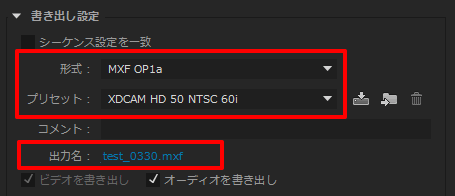
ビデオコーデックは「XDCAMHD 50 NTSC (4:2:2)」を選択します。
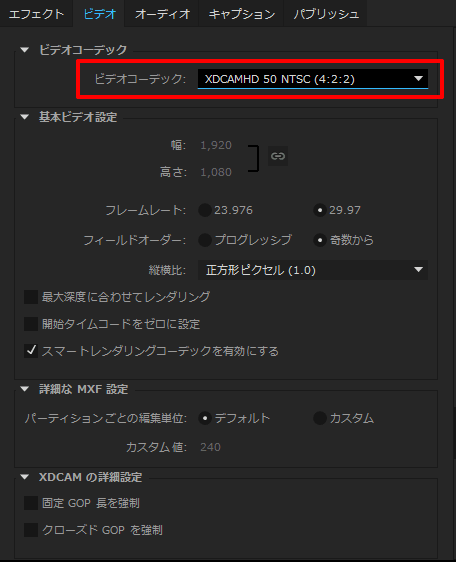
オーディオは「24bit/ 8ch / 48000 Hz(48kHz)」にします。
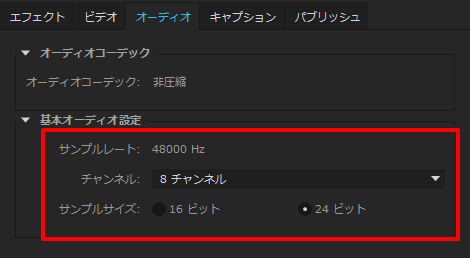
以上を設定してMXFファイルを書き出しを行います。
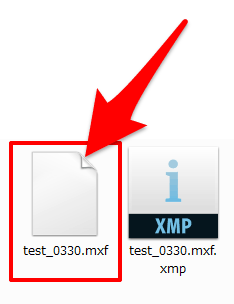
書き出しは以上です。
2:「.mxf」ファイルをプロフェッショナルディスクにコピーする
続いて、上記で作成したMXFファイル(test_0330.mxf)を、PDW-U2内のプロフェッショナルディスクにコピーします(※コピーの前に書き出すプロフェッショナルディスクを必ずフォーマットしてください)。
エクスプローラーから、PDW-U2の中に入ります。

プロフェッショナルディスクの中身は以下のようなフォルダ構造になっています(※各フォルダの内容に関してはこちらのページが参考になります)。
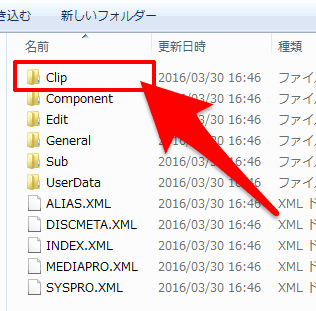
このうち「Clip」というフォルダに、先に作成したMXFファイルをコピーします。
コピーすると PDW-U2で書き込みが開始されます。
3:内容を確認する
コピー後の「Clip」フォルダ内の様子です。
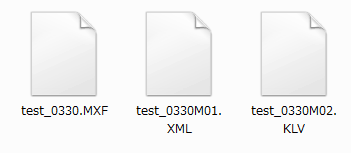
今回コピーした「test_0330.MXF」ファイルの他に「.xml」や「.KLV」といった拡張子のデータが自動で生成されます。
これはPDW-U2側で作成しているメタデータなので、削除したりせずにそのままにしておきます。
また、動画のプロキシ(低画質版)の格納庫である「sub」フォルダ内にも、自動でプロキシファイルが生成されます。
Content Browserを使って、プロフェッショナルディスクを確認すると、ちゃんと動画が認識されています。
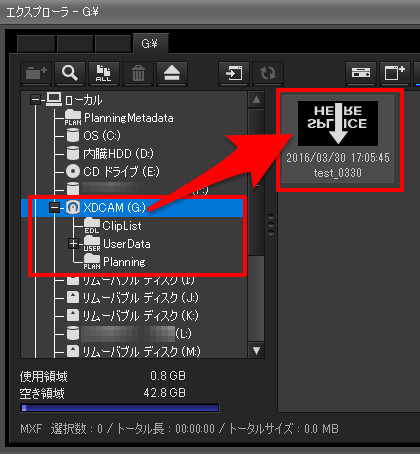
2016年6月に発表されたアップデート(cc2015.3)以降、XDCAM HDディスク内の「clip」フォルダに直接書き出しができるようになりました。
「EDIUS」から書き出す
「ファイルへ出力(F11)」から「XDCAM > XDCAM HD 422」を選びます。

すると出力先ウィンドウが開きます。

ここで、出力先を「フォルダー」にすると、PremiereProと同じく、任意のフォルダにMXFファイルが書き出されます。
一方、「XDCAMドライブ」にすると、自動で直接PDW-U2にファイルが書き込まれますので、その後のコピー作業は必要ありません。ですから、EDIUSの場合は 特に理由がなければ「出力先=XDCAMドライブ」を選択したほうが便利です。
「Final Cut 7」から書き出す
私は未検証ですが、「伊藤忠ケーブルシステム株式会社」さんのホームページにて方法が紹介されています。
FCP7からXDCAMファイルをU2等のデバイスへエクスポートする方法
まだまだFCP7は現場で現役で使われていると思いますので、今回はFCP7でのXDCAMファイルベース運用方法を紹介します。 まずFCP7は編集素材を全てQuickTimeラッパー形式で読み込みますので、XDCAM-MXF・MP4形式からQT形式へラッパー変換させるソフトが必須になります。 PDW-U2ドライブやSxSメモリカードからデータを吸い出す場合には各ドライバが必要になります。 …
まとめ
というわけで、映像編集アプリからプロフェッショナルメディアに動画を書き出す方法でした。
Adobe CreatveCloudの導入/更新を検討している方には、たのまなの「アドビオンライントレーニング通信講座」![]() がおすすめ。
がおすすめ。
Adobeアプリの動画講座に加えて、CreatveCloud コンプリートプラン(全アプリが利用可能なプラン)が付属し、なんと"学割価格" で利用できてしまいます。
※私が 実際にトレーニング講座を受講した際の感想を記事にしていますので、興味がある方はそちらも合わせて読んでみてください。





